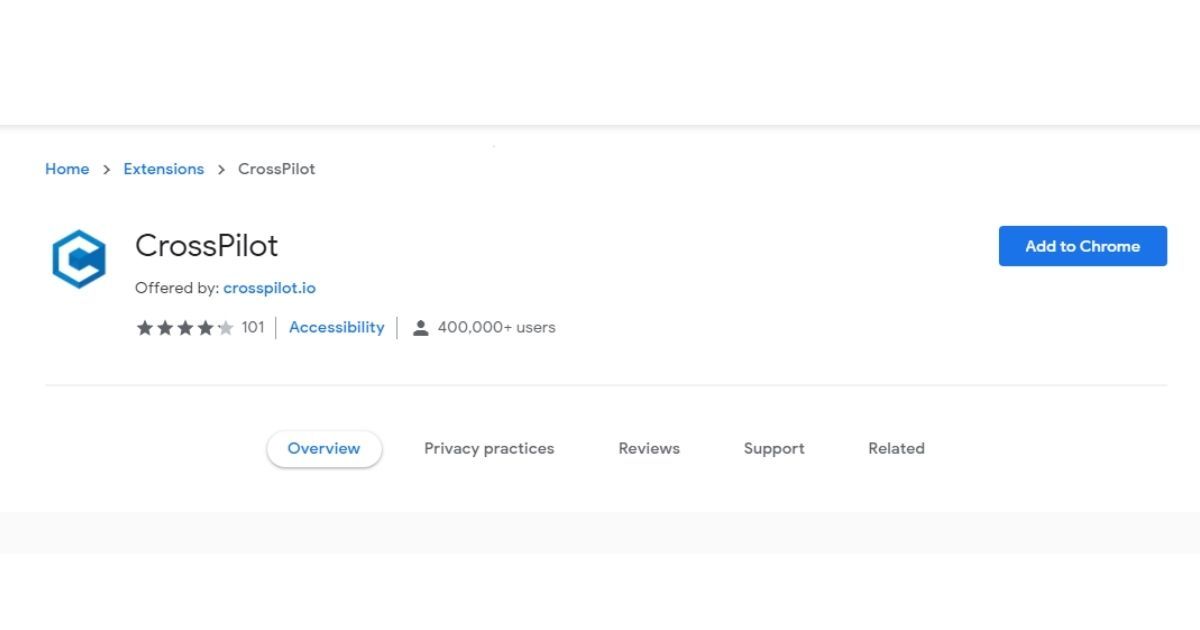जब भी हम वीडियो के बारे में सोचते हैं तो दिमाग में सबसे पहला नाम यूट्यूब का आता है। यह प्लेटफॉर्म साल 2005 में शुरू हुआ था और आज यह इतना विशाल हो गया है कि किसी भी टॉपिक से जुड़ा वीडियो आपको इसमें मिल जाएगा। इसमें आपको अलग-अलग कैटेगरी के लाखों वीडियो मिल जाएंगे। कई वीडियो ऐसे भी होते हैं जिन्हें आप हमेशा के लिए सेव कर लेना चाहते होंगे या फिर डाउनलोड कर लेना चाहते हैं। ये वीडियो आपका पसंदीदा गाना हो सकता है, कोई मूवी हो सकती है या फिर कोई नॉलेज वाला वीडियो हो सकता है जिसे आप बार-बार देखना चाहते हों। दरअसल एक बार डाउनलोड कर लेने के बाद उस वीडियो को आप बिना इंटरनेट के भी देख सकेंगे और इंटरनेट स्लो होने के दौरान वीडियो रुक-रुक कर चलता है उस समस्या का भी आपको सामना नहीं करना पड़ेगा।
Read in English: YouTube Video Download: How to Download MP4 Video from YouTube Using Online Download and Converter Apps – MySmartPrice
आपको बता दें कि यूट्यूब 13 तरह के वीडियो फॉर्मेट को सपोर्ट करता है। इनमें MOV, MPEG4, MP4, AVI, WMV, MPEGPS, FLV, 3GPP, WebM, DNxHR, ProRes, CineForm, and HEVC (h265) जैसे फॉर्मेट हैं। जब कोई खास जरूरत का वीडियो होता है तो कोई भी नहीं चाहता कि वो वीडियो रुक-रुक कर चले या फिर इंटरनेट ना हो तो आप वीडियो ही ना देख पाएं। ऐसे में सबसे आसान तरीका है MP4 वीडियो को डाउनलोड कर लेना। इससे पहला फायदा तो ये होगा कि एक ही वीडियो को बार-बार देखने में आपका जो डेटा खत्म होता है उसकी बचत होगी और दूसरा स्लो इंटरनेट से भी आपके वीडियो पर कोई फर्क नहीं पड़ेगा।
आपको बता दें कि यूट्यूब की तरफ से भी वीडियो को डाउनलोड करने का ऑप्शन दिया जाता है लेकिन उसमें बड़ी दिक्कत ये है कि आप सभी वीडियो को डाउनलोड नहीं कर सकते और दूसरी बात ये है कि डाउनलोड किए गए वीडियो को आप सिर्फ यूट्यूब एप में ही देख पाएंगे क्योंकि वो वीडियो यूट्यूब के ही सर्वर पर डाउनलोड होता है। उस वीडियो को आप किसी दूसरे परिचित से साथ व्हाट्सएप, टेलीग्राम, मैसेंजर आदि के जरिए शेयर भी नहीं कर पाएंगे। तो इस आर्टिकल में हम आपको इन सभी समस्याओं का हल बताते हुए यूट्यूब वीडियो डाउनलोड करने के ऐसे तरीके के बारे में बताएंगे जिसे आप खुद तो देख ही सकते हैं साथ ही किसी के साथ शेयर भी कर पाएंगे।
ऑफिशियल ऐप के जरिए कैसे डाउनलोड करें यूट्यूब वीडियो
1- सबसे पहले आप यूट्यूब ऐप खोलें और उस वीडियो को खोजें जिसे डाउनलोड करना चाहते हैं।
2- अब अपना पसंदीदा वीडियो मिलने के बाद टाइटल के नीचे दिए गए डाउनलोड ऑप्शन पर क्लिक करें।
3-डाउनलोड स्टार्ट होने से पहले आप वीडियो क्वालिटी अपनी सुविधानुसार सेलेक्ट कर सकते हैं। इसमें आप 144p से लेकर 1080p और इससे भी हाई क्वालिटी की वीडियो डाउनलोड कर सकते हैं।
4-अब इस डाउनलोड हुए वीडियो को आप लाइब्रेरी सेक्शन में जाकर डाउनलोड टैब पर क्लिक कर देख सकते हैं।
अब यदि आप डाउनलोड हुए वीडियो को कभी डिलीट करना चाहते हैं तो लाइब्रेरी सेक्शन में जाकर डाउनलोड ऑप्शन पर जाएं। यहां आपके डाउनलोड हुए सारे वीडियो दिख जाएंगे। जिस वीडियो को आप डिलीट करना चाहते हैं उसके सामने दिए गए तीन डॉट को क्लिक करें। यहां आपको ‘डिलीट फ्रॉम डाउनलोड’ ऑप्शन मिलेगा। इसको क्लिक करते ही वीडियो डिलीट हो जाएगा।
थर्ड पार्टी ऐप के जरिए ऐसे डाउनलोड करें यूट्यूब वीडियो
थर्ड पार्टी ऐप के जरिए यूट्यूब वीडियो डाउनलोड करने के लिए ढ़ेरों वेबसाइट मौजूद हैं लेकिन हम बात कर रहे हैं YT1s.com वेबसाइट के जरिए यूट्यूब वीडियो डाउनलोड करने के बारे में। कई बार होता है कि आपको यूट्यूब के वीडियो से ज्यादा मतलब नहीं होता है और आप उसको MP3 फॉर्मेट में डाउनलोड करना चाहते हैं तो इस वेबसाइट के जरिए आप किसी भी यूट्यूब वीडियो को MP3 फॉर्मेट में कंवर्ट कर सकते हैं और MP4 फॉर्मेट में तो डाउनलोड कर ही ही सकते हैं।
1- सबसे पहले आप जिस वीडियो को डाउनलोड करना चाहते हैं उस वीडियो का लिंक (URL) कॉपी कर लें।
2- अब आप YT1s.com वेबसाइट खोलें और यहां पर कॉपी किए हुए लिंक को पेस्ट कर दें।
3- लिंक पेस्ट करने के बाद आपके सामने कंवर्ट करने का विकल्प होगा। इसका मतलब आप वीडियो को जिस क्वालिटी और फॉर्मेट में डाउनलोड करना चाहते हैं उसे सेलेक्ट कर सकते हैं।
4- आपके सेलेक्ट करते ही वीडियो डाउनलोड हो जाएगा। अब आप इसे जब चाहे तब देख सकते हैं और इसके लिए आपको इंटरनेट की जरूरत भी नहीं होगी।
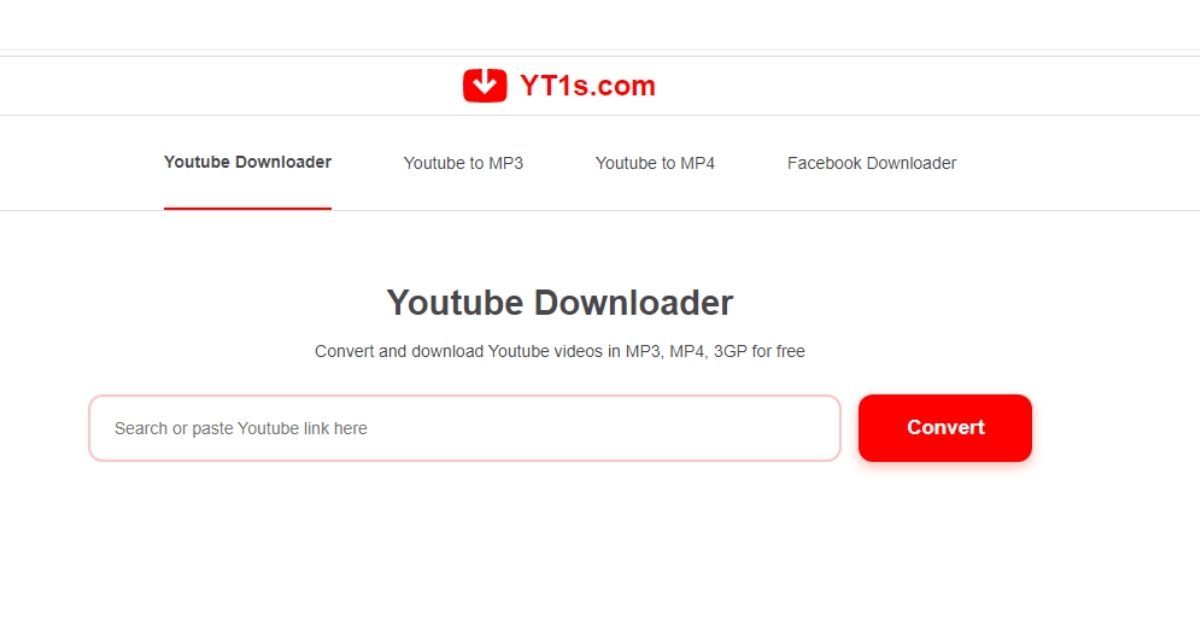
ऐप के जरिए एंड्राएड स्मार्टफोन और आईफोन में कैसे डाउनलोड करें यूट्यूब वीडियो
यूट्यूब ऐप में तो आपको फोन में ही वीडियो डाउनलोड करने का विकल्प मिल जाता है लेकिन उस वीडियो को सिर्फ आप देख सकते हैं। अपने किसी दोस्त या परिचित को व्हाट्सएप, मैसेंजर पर शेयर नहीं कर सकते और ना ही फेसबुक पर अपलोड कर सकते हैं। लेकिन आपकी इस समस्या का भी हल है। इसके लिए कई ऐप आते हैं जिनकी मदद से आप यूट्यूब वीडियो को अपने स्मार्टफोन में डाउनलोड कर सकते हैं। उन्हीं में से एक ऐप ट्यूबमेट है। हालांकि यह ऐप सिर्फ एंड्राएड डिवाइस के लिए है। आपको बता दें कि iOS या कहें कि आईफोन के लिए ऐसा कोई ऐप नहीं है जिससे यूट्यूब वीडियो डायरेक्ट डाउनलोड किए जा सकें। तो यदि आप एंड्राएड यूजर हैं तो नीचे दिए गए स्टेप फॉलो कर वीडियो डाउनलोड कर सकते हैं-
1-सबसे पहले आपको ट्यूबमेट (TubeMate) की ऑफिशियल वेबसाइट पर जाना होगा और वहां से apk फाइल डाउनलोड करनी होगी।
2- इसके बाद आप सेटिंग में जाएं और फिर ऐप्स के ऑप्शन पर जाकर मीनू विकल्प को चुनें। इसके बाद स्पेशल एक्सेस को टैप करें और इंस्टाल अननोन ऐप्स सेटिंग को ऑन करें।
3- ट्यूबमेट ऐप को फोन में डाउनलोड करें। डाउनलोड कंप्लीट हो जाने के बाद ऐप को खोलें और परमिशन दें।
4-ऐप में आपको वीडियो डाउनलोड करने के बारे में एक छोटा सा ट्यूटोरियल वीडियो दिखाया जाएगा।
5-अब आप अपने पसंदीदा वीडियो को खोजें, वीडियो खोलते ही ऐप में आपको लाल रंग का डाउनलोड बटन दिखेगा। बस टैप करें और वीडियो डाउनलोड करें।
डाउनलोड का ऑप्शन क्लिक करते ही आपसे वीडियो क्वालिटी पूछेगा। अपनी पसंदीदा क्वालिटी को सेलेक्ट करें और वीडियो को अपने स्मार्टफोन में डाउनलोड करें।
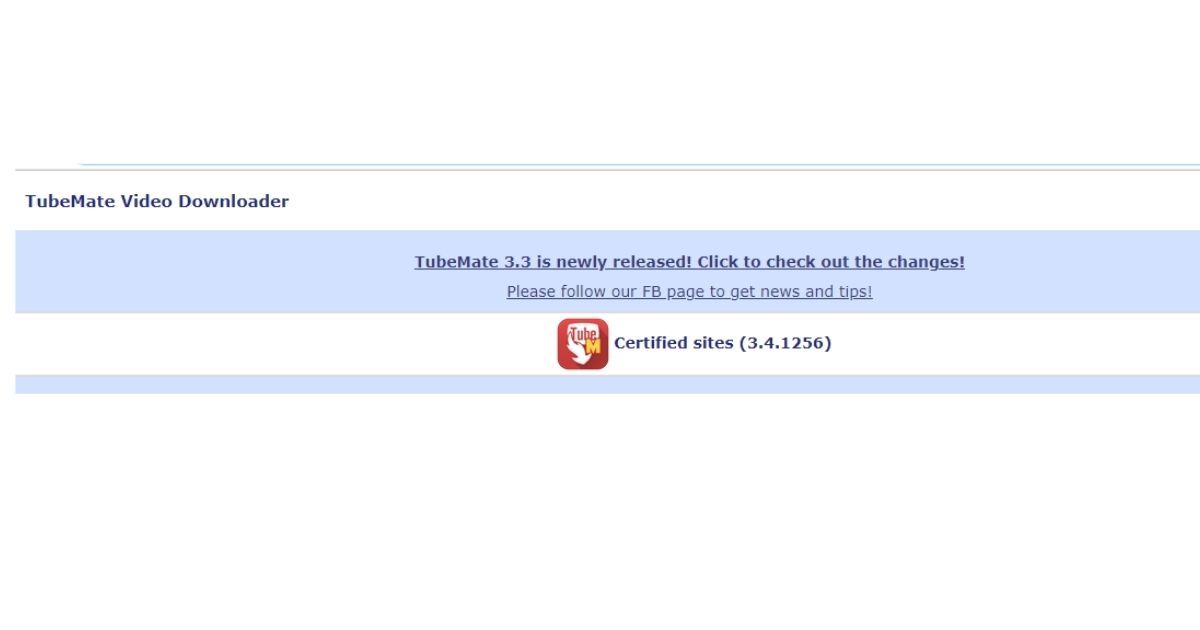
क्रोम एक्सटेंशन की मदद से डाउनलोड करें यूट्यूब वीडियो
आप अधिकतर यूट्यूब वीडियो डाउनलोड करते रहते हैं तो आप क्रोम ब्राउजर के एक्सटेंशन फीचर के जरिए भी अपना काम आसान बना सकते हैं। हाल ही में गूगल ने एक रेगुलेशन जारी किया है जिसके चलते अब सभी तरह के एक्सटेंशन की मदद से यूट्यूब वीडियो नहीं डाउनलोड कर पाएंगे लेकिन एक तरीका अभी भी है। तो चलिए बताते हैं क्या है वह ट्रिक-
1-सबसे पहले गूगल क्रोम स्टोर खोलिए और क्रॉसपाइलट (Crosspilot) एक्सटेंशन सर्च करिए।
2- इस एक्सटेंशन को अपने ब्राउजर में इंस्टाल करिए और फिर इसे खोलिए। इसमें आपको add-on section दिखेगा। इसे क्लिक करिए।
3-क्लिक करते ही आप addoncrop.com वेबसाइट पर पहुंचेंगे। यहां आपको दिखेगा यूट्यूब वीडियो डाउनलोडर।
4-इस आप अपने ब्राउजर में एड कर लीजिए। अब डाउनलोड बटन पर क्लिक करिए और स्क्रीन पर दिखाए जाने वाले इंस्ट्रक्शन को फॉलो करें।
5-एक बार इसे इंस्टाल हो जानें दें। इसके बाद आफ आसानी से यूट्यूब पर जाएं और अपना पसंदीदा वीडियो सर्च करें जिसे आप डाउनलोड करना चाहते हैं।
6-यहां आपको वीडियो डाउनलोड करने का विकल्प दिखेगा। ये वीडियो सीधे आपके कंप्यूटर पर डाउनलोड होगा।
आपको बता दें कि यूट्यूब किसी भी तरह के थर्ड पार्टी ऐप के जरिए वीडियो डाउनलोड करने की इजाजत नहीं देता है। आप डाउनलोड भी करते हैं तो उसका इस्तेमाल पर्सनल इस्तेमाल और पढ़ाई के लिए कर सकते हैं। यूट्यूब की तरफ से उस वीडियो के व्यवसायिक इस्तेमाल की इजाजत नहीं है।